Ahorra energía suspendiendo tu PC automáticamente, solo cuando no lo estés usando, con Econap
Como a estas alturas la mayoría de vosotros ya habréis podido comprobar de primera mano, Windows 10 se suspende en el caso de que no lo usemos durante un tiempo, lo que significa que a menos que estemos reproduciendo un vídeo, si no pulsamos una tecla o movemos el ratón durante un cierto período de tiempo, el sistema entrará en reposo.
Sin embargo se puede dar el caso de que prefiramos que esta suspensión se lleve a cabo en base a otros elementos del propio equipo tales como el uso de la CPU, el de la memoria, unidades de disco, o red. Para todo ello podremos echar mano de la aplicación llamada Econap, una herramienta gratuita que nos permite suspender Windows 10 con poca CPU, uso de memoria RAM, disco y uso o red, entre otras cosas.
Por tanto, para lograr personalizar al máximo estas tareas de suspensión del equipo, lo primero que debemos hacer es descargar y ejecutar Econap con derechos de administrador en el PC con Windows. Una vez la tengamos en pantalla, nos tendremos que situar en la pestaña “Standby Blockers, apartado en el que podremos ver los distintos elementos que se pueden configurar como base para que el sistema entre en modo de suspensión. Además del uso de CPU, RAM, disco o Red, también veremos bloqueadores para múltiples usuarios o para el audio.
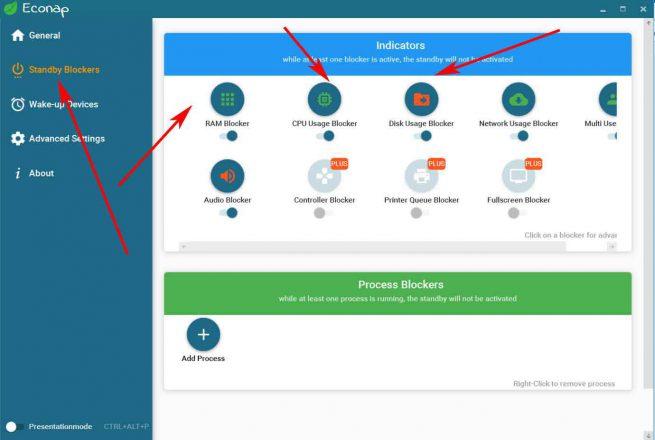
De este modo y de manera rápida y sencilla, tendremos la posibilidad de activar o desactivar cualquiera de los bloqueadores que vemos en pantalla para así personalizar cuándo el sistema operativo entrará en modo de reposo, o no. Al mismo tiempo y para definir los límites para que estos elementos pongan el equipo en suspensión, tendremos que hacer clic en cualquiera de ellos para que aparezca un control deslizante que nos permite cambiar ese límite.
Configura y personaliza Econap para suspender Windows 10
Al mismo tiempo en este mismo apartado veremos que el programa nos indica el estado actual de cada uno de los elementos seleccionados, con esto nos referimos, por ejemplo, al uso de la CPU en ese instante, o de la memoria RAM, por lo que ya podremos establecer el límite por encima o por debajo de ese valor en concreto para que el equipo entre en modo de suspensión.
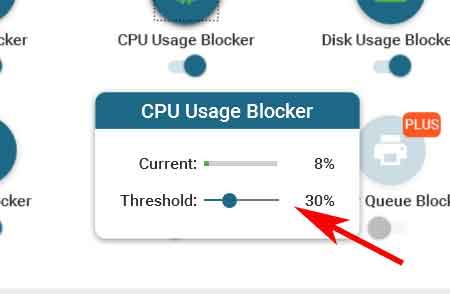
De este modo y una vez hayamos establecido los valores deseados que harán las veces de límites, cuando la aplicación detecte que el uso de la CPU, la red, o el disco del sistema ha caído por debajo de ese umbral establecido, se pondrá en estado de reposo. Al mismo tiempo si los recursos del sistema se están ejecutando por encima del umbral establecido, el PC no entrará en modo de reposo.
Por tanto y gracias a la aplicación que os acabamos de presentar, tendréis la oportunidad de personalizar al máximo cuándo nuestro equipo con Windows 10 debe entrar en modo de reposo teniendo en cuenta los componentes ya mencionados como la CPU, la memoria, o la red, en lugar de tan solo el factor tiempo como hasta ahora.
El artículo Ahorra energía suspendiendo tu PC automáticamente, solo cuando no lo estés usando, con Econap se publicó en SoftZone.
Fuente: SoftZone http://bit.ly/2Kinf8c Autor: David Onieva
.png)
